
আলাদা করুন স্ক্যানার এখন প্রায় বাজার থেকে উধাও হয়ে করা হয়, কিন্তু এই শ্রেণীর অনেক ডিভাইস এখনও কাজ করতে হয়। অবশ্যই, তারা কাজ সম্পন্ন করার জন্য ড্রাইভার প্রয়োজন - তারপর আমরা এইচপি ScanJet 200 ডিভাইসের জন্য প্রয়োজনীয় সফ্টওয়্যার প্রাপ্তির পদ্ধতি সাথে আপনাকে পরিচয় করিয়ে দেবে।
এইচপি ScanJet 200 জন্য ড্রাইভার
সাধারণভাবে, বিবেচনা অধীন স্ক্যানারের জন্য ড্রাইভার উত্পাদক পদ্ধতি অনুরূপ অফিস সরঞ্জাম জন্য অনুরূপ পদ্ধতি থেকে ভিন্ন না। আমরা অপশন অফিসিয়াল সাইট ব্যবহারের সাথে উপলব্ধ বিশ্লেষণ শুরু।পদ্ধতি 1: হিউলেট-প্যাকার্ড সাপোর্ট রিসোর্স
সরকারী সফ্টওয়্যার চালনা করা প্রয়োজন ওয়েবসাইটগুলিতে পোস্টিং দ্বারা বিশেষ করে - প্রযোজক অনেক ডিভাইস আর উপলভ্য সমর্থন করার জন্য চলতে থাকে। এইচপি কোম্পানী কঠোরভাবে এই নিয়ম অনুসরণ করে কারণ একটি চালক ডাউনলোড করার সবচেয়ে সহজ উপায় আমেরিকান কর্পোরেশনের একটি সহায়তা সম্পদ।
পরিদর্শন এইচপি সাপোর্ট পোর্টাল
- সম্পদ বিক্রেতা যান এবং মেনু ব্যবহার করুন - "সমর্থন" কার্সারটি নিয়ে যান, তারপর সংস্করণ উপর মাউস বাম বাটন ক্লিক করুন "প্রোগ্রাম এবং ড্রাইভার।"
- উইন্ডোতে ডিভাইস বিভাগ নির্বাচন করুন, "মুদ্রক" ক্লিক করুন।
- এখানে আমরা সার্চ ইঞ্জিন ব্যবহার করা প্রয়োজন: আপনার স্ক্যানার মডেল একটি স্ট্রিং নাম লিখুন এবং পপ-আপ ফলাফলের উপর ক্লিক করুন। দয়া করে মনে রাখবেন 200 একটি সূচক, না 2000 সঙ্গে একটি মডেল দরকার!
- পৃষ্ঠাটি লোড করার পরে, ফিল্টার ডিভাইস, অপারেটিং সিস্টেম মানদণ্ডের উপর ফাইল ডাউনলোড প্রয়োজনে জন্য উপলব্ধ - এটা "পরিবর্তন" টিপে দ্বারা সম্পন্ন করা যেতে পারে।
- এর পরে, ডাউনলোড ইউনিট সনাক্ত। একটি নিয়ম হিসাবে, সবচেয়ে উপযুক্ত সফ্টওয়্যার উপাদান সহ বিভাগ স্বয়ংক্রিয়ভাবে প্রকাশ করা হবে না। আপনি ক্লিক করে এটি ডাউনলোড করতে পারেন "আপলোড"।
- ডাউনলোড ড্রাইভার ফাইল সেটআপ, এবং তারপর এটি চালানোর এবং নির্দেশাবলী অনুসরণ করে সফ্টওয়্যার ইনস্টল করুন।
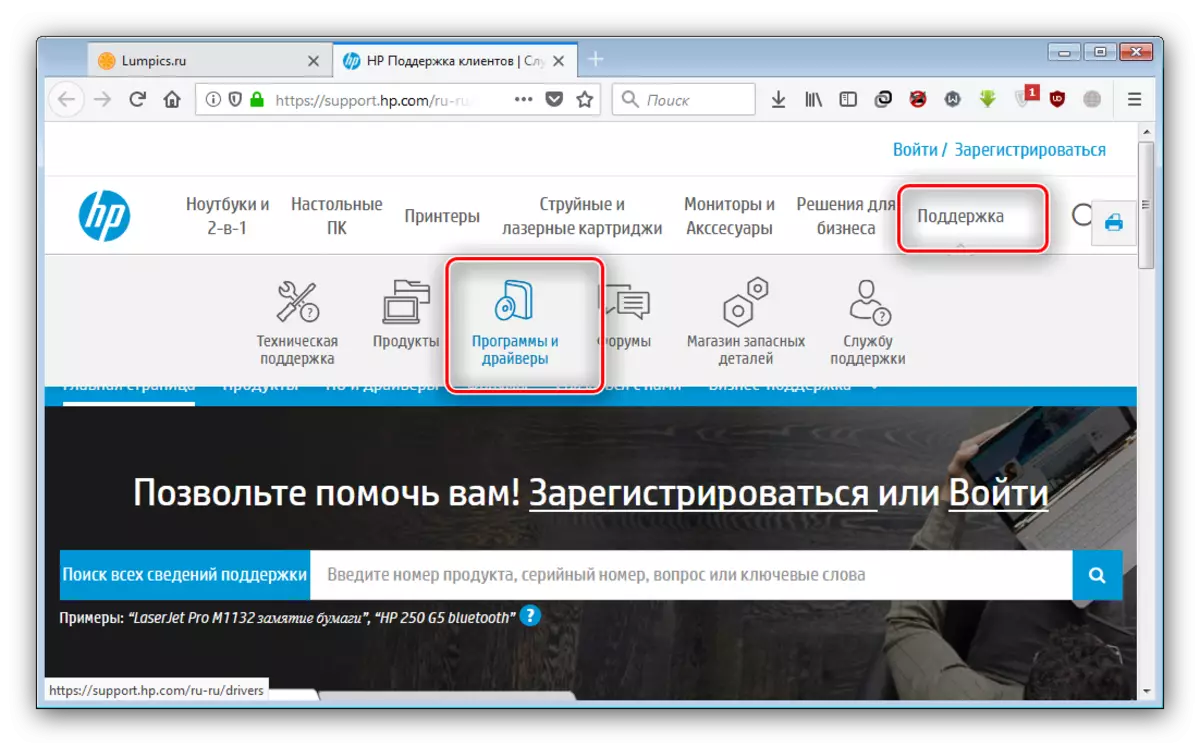
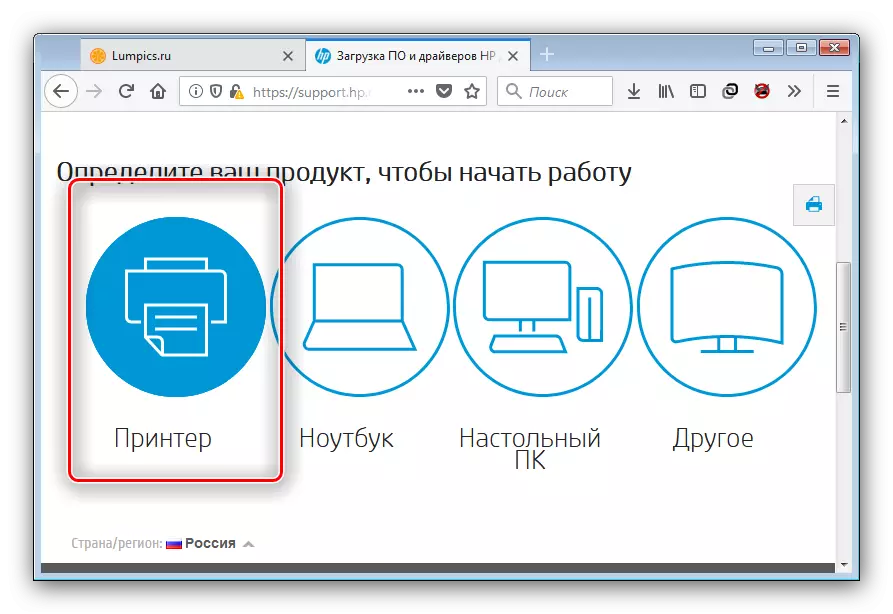
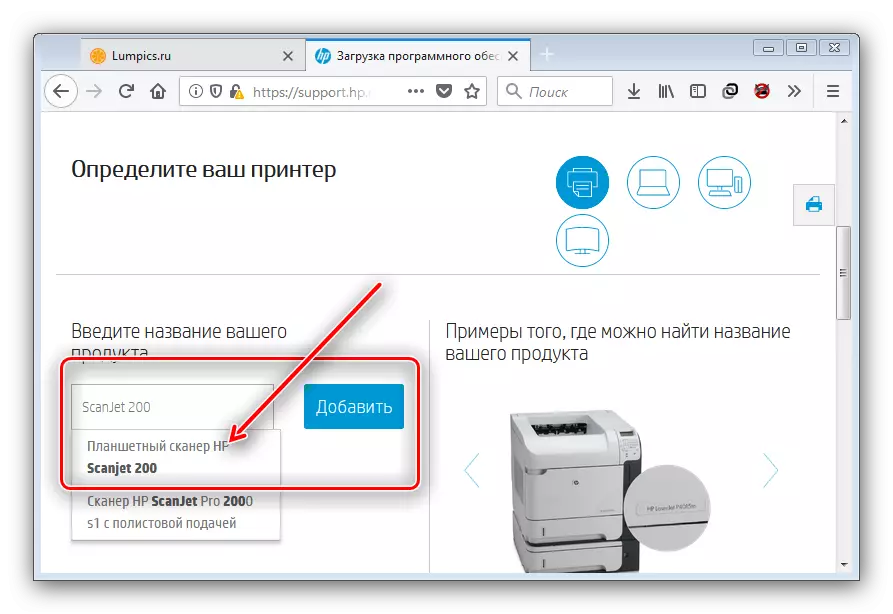
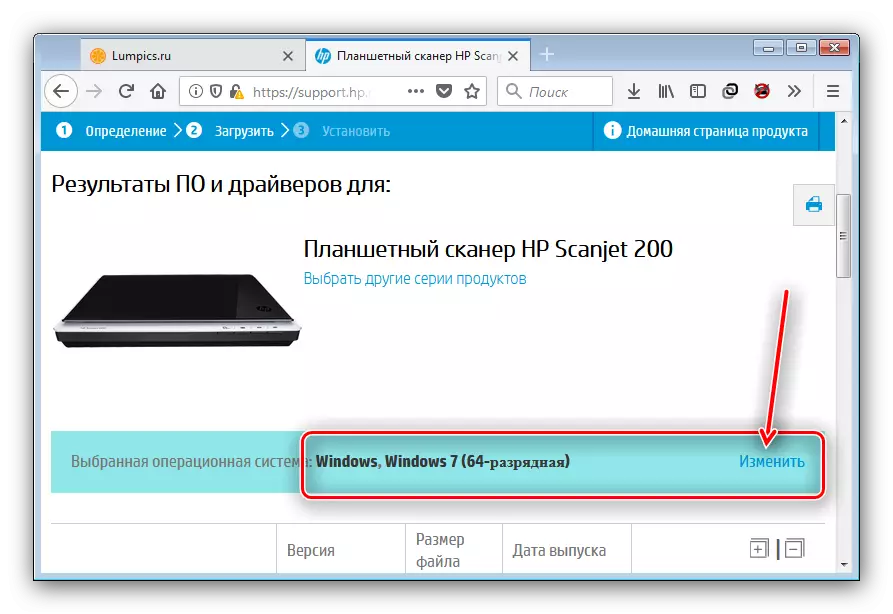
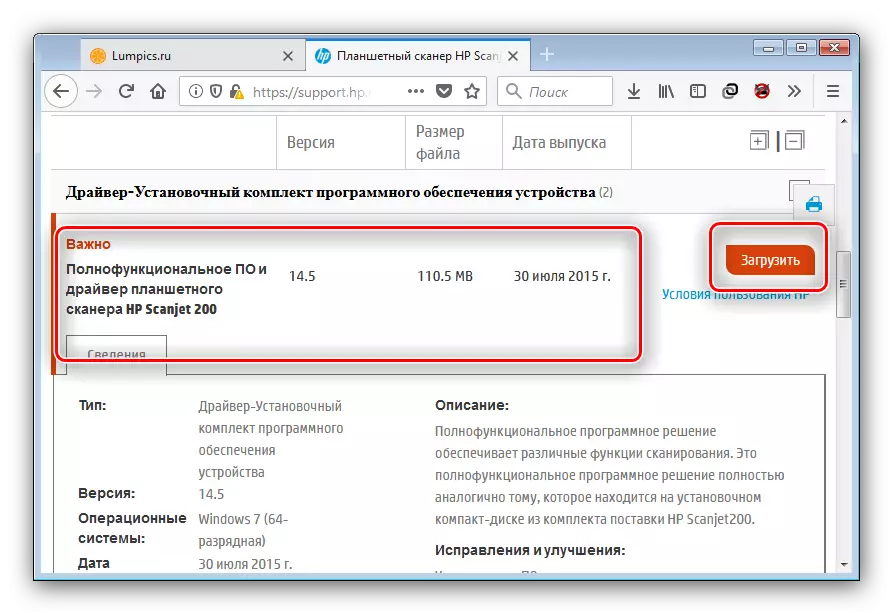
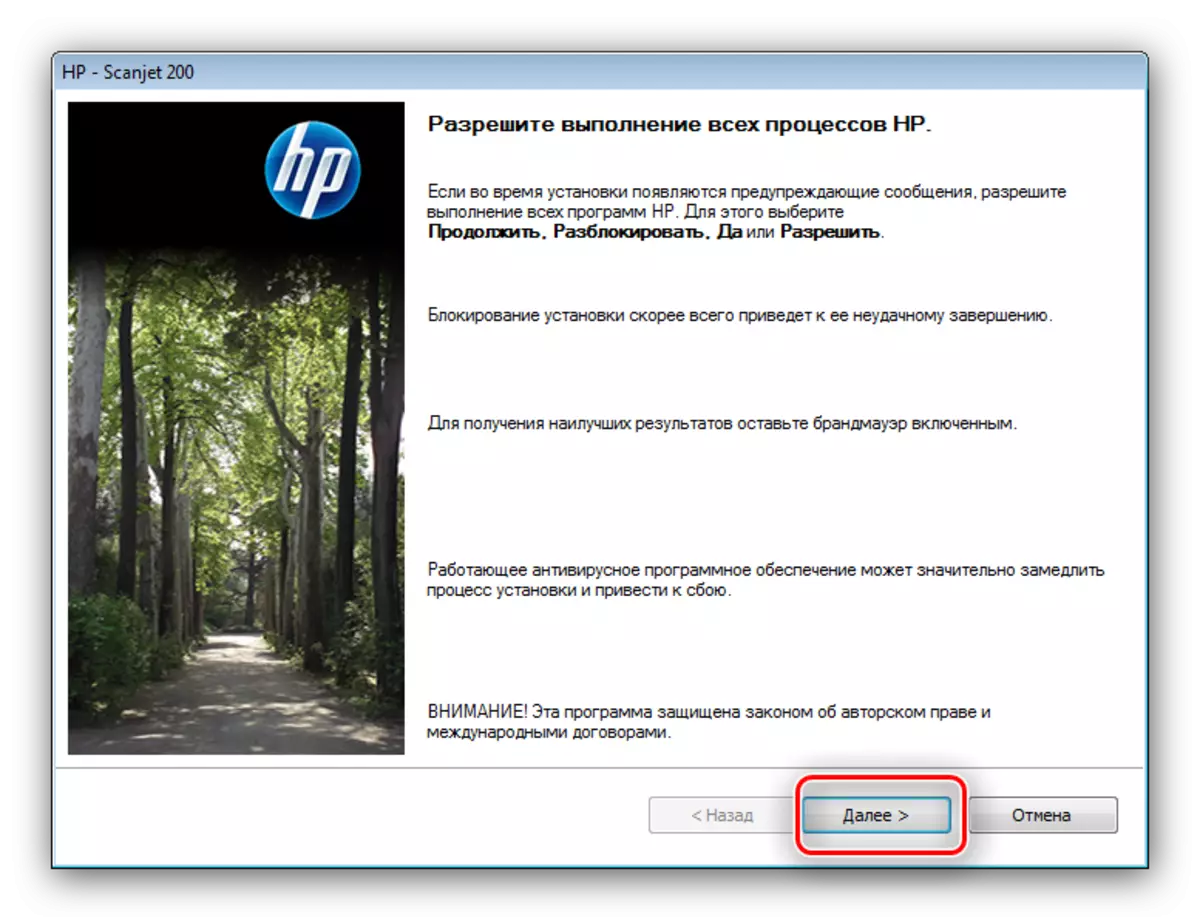
উপরে পদ্ধতি, বেশিরভাগ ক্ষেত্রেই জন্য সুপারিশ করা কারণ এটি একটি ইতিবাচক ফল গ্যারান্টী বা নিশ্চয়তা দিচ্ছে করা হয়।
পদ্ধতি 2: এইচপি সাপোর্ট সহকারী আবেদন
আপনি এইচপি পণ্য একটি বহুদিন ব্যবহারকারী হন তাহলে, আপনি সম্ভবত আপডেটে ইউটিলিটি, যেমন এইচপি সাপোর্ট সহকারী পরিচিত সাথে পরিচিত। এটা আমাদের আজকের চ্যালেঞ্জ সঙ্গে তার আচরণ মধ্যে সাহায্য করবে।
ডাউনলোড এইচপি সাপোর্ট সহকারী
- অফিসিয়াল ওয়েবসাইট থেকে আবেদন ইনস্টলার ডাউনলোড করুন।
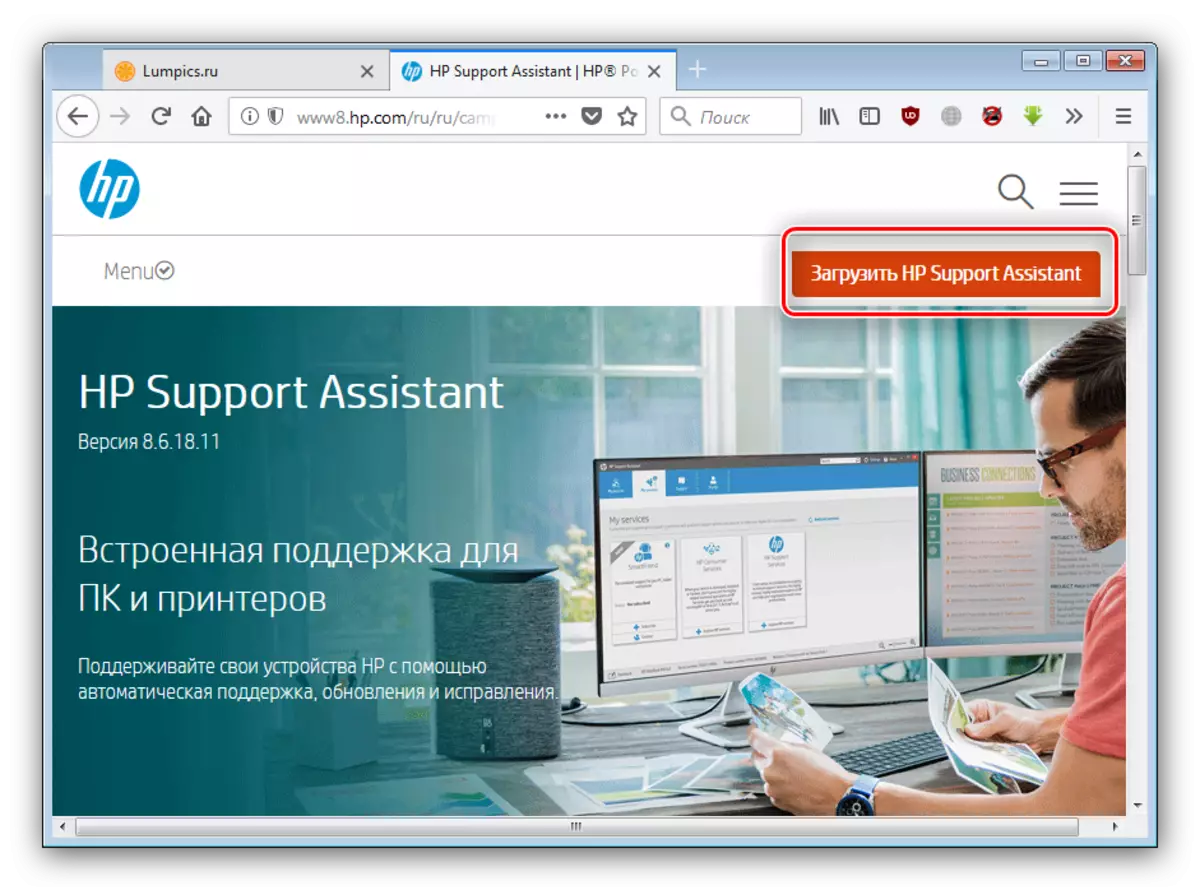
তারপর Windows এর জন্য অন্য কোন প্রোগ্রাম হিসাবে এটি ইনস্টল করবে।
- ইনস্টলেশন শেষে, আবেদন শুরু হবে। ভবিষ্যতে, এটা "ডেস্কটপ" এ ট্যাগ মাধ্যমে খোলা যাবে।
- প্রধান প্রোগ্রাম উইন্ডোতে, ক্লিক করুন "আপডেট এবং বার্তা লভ্যতা"।
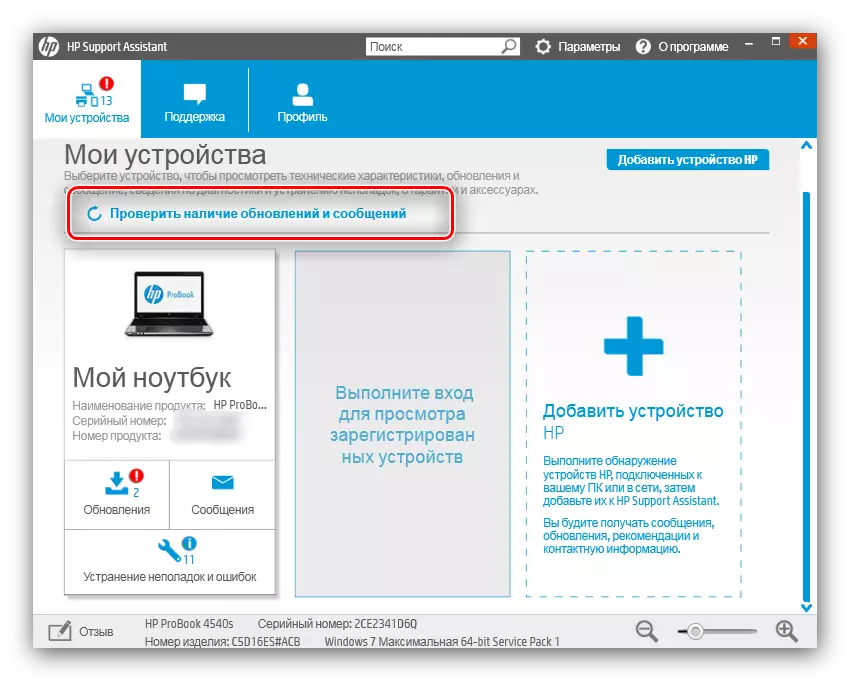
পর্যন্ত আমরা ইউটিলিটি কোম্পানি এর সার্ভার এর সংযোগ স্থাপন অপেক্ষা করুন এবং সম্ভব আপডেটের তালিকা প্রস্তুত করতে হবে।
- এইচপি সাপোর্ট সহকারী প্রধান স্থান ফিরে পেয়ে, আপনার স্ক্যানারের বৈশিষ্ট্য ব্লক মধ্যে "আপডেট" বাটনে ক্লিক করুন।
- শেষ ধাপে কাঙ্ক্ষিত উপাদান, এরপরে আপনি উপযুক্ত বোতাম টিপে লোড হচ্ছে এবং ইনস্টল শুরু চিহ্নিত হয়।
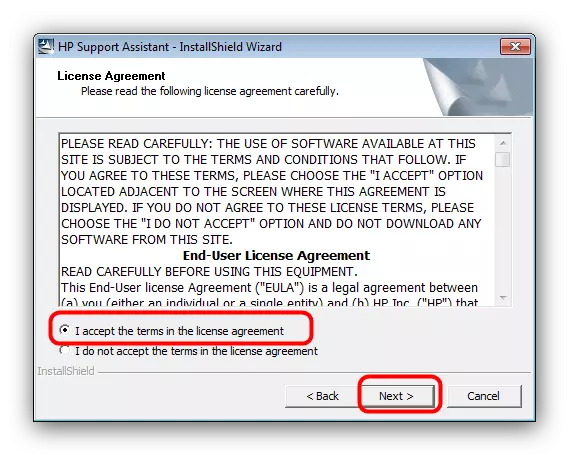
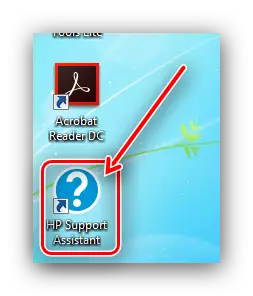
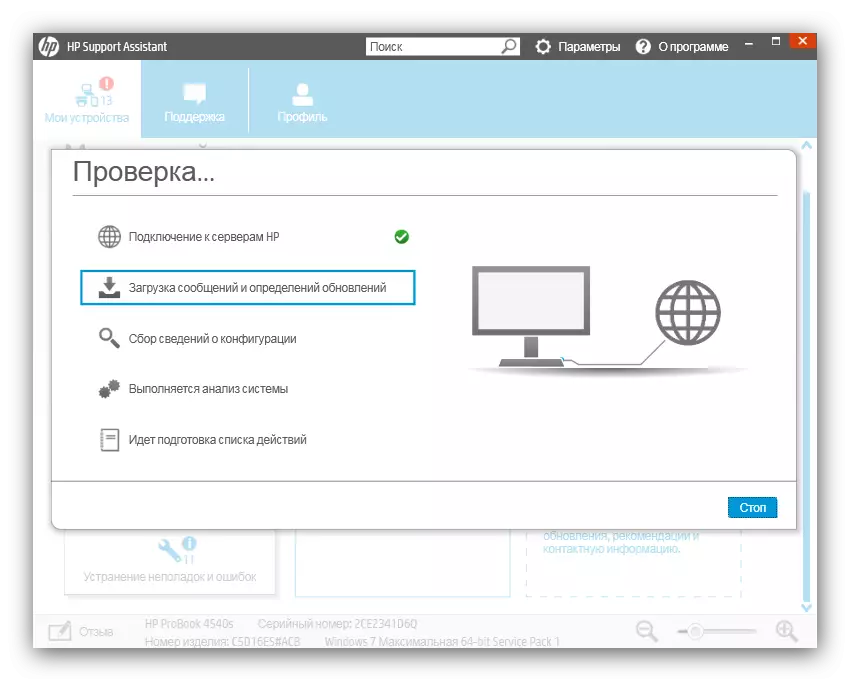
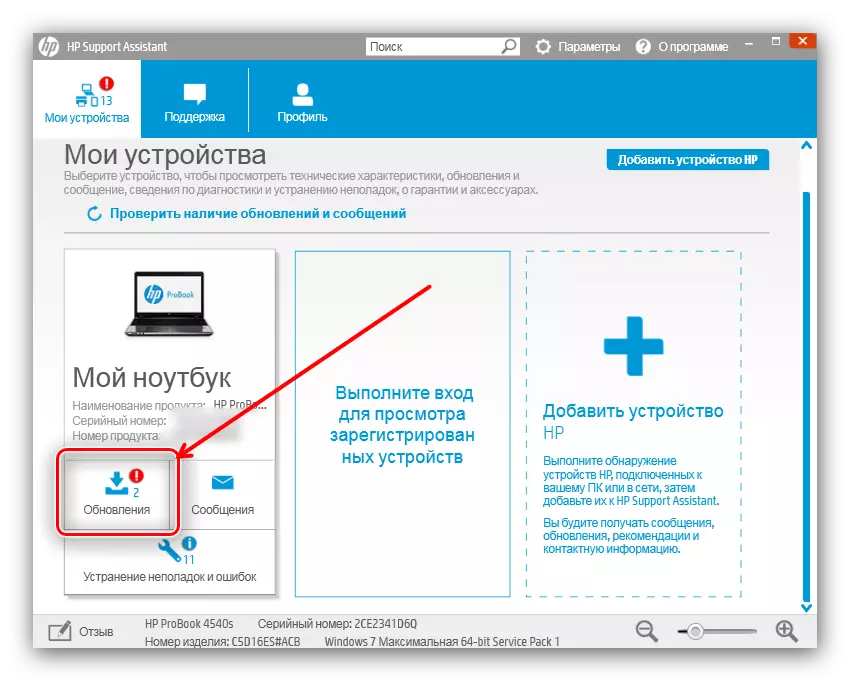
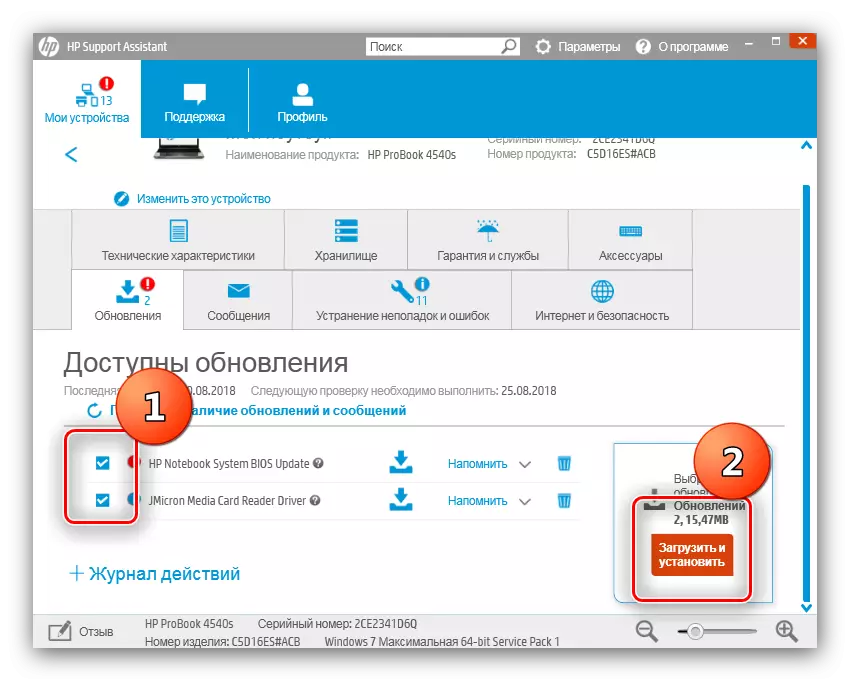
একটি দেখুন প্রযুক্তিগত বিন্দু থেকে, এই বিকল্পটি, অফিসিয়াল সাইট ব্যবহার থেকে পৃথক না কারণ আমরা সবচেয়ে নির্ভরযোগ্য এক হিসাবে এটা সুপারিশ করতে পারে।
পদ্ধতি 3: উপযোগিতা তৃতীয় পক্ষের ডেভেলপারদের থেকে আপডেট ড্রাইভারের জন্য
ড্রাইভার ও অনানুষ্ঠানিক পদ্ধতি আপডেট করুন। এই এক তৃতীয় পক্ষের প্রোগ্রাম যার কার্যকারিতা এইচপি ইউটিলিটি অনুরূপ ব্যবহার। DriverPack সমাধান খুব ভাল প্রমাণিত হয়েছে - আমরা আপনাকে এটি আপনার দৃষ্টি আকর্ষণ করতে উপদেশ।
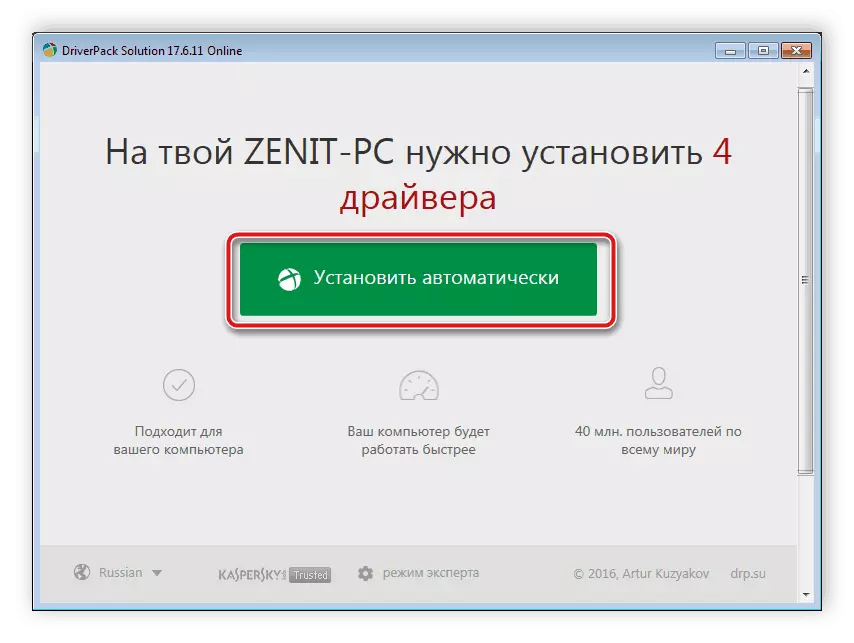
পাঠ: DriverPack সমাধান কীভাবে ব্যবহার করতে হয়
অবশ্যই, এই অ্যাপ্লিকেশন কেউ আসতে পারে না। আমাদের লেখক বিস্তারিতভাবে সবচেয়ে জনপ্রিয় driverpackers বিবেচিত এক - এই ক্ষেত্রে, নীচের লিঙ্কে নিবন্ধ পড়া।
আরো পড়ুন: ড্রাইভার আপডেট করার প্রণালী জন্য শ্রেষ্ঠ প্রোগ্রাম
পদ্ধতি 4: স্ক্যানার হার্ডওয়্যারের আইডেন্টিফাইয়ার
পিসি বা ল্যাপটপ, সেইসাথে পেরিফেরাল ডিভাইস অভ্যন্তরীণ উপাদান, বিশেষ শনাক্তকারী মাধ্যমে সিস্টেমের সাথে প্রোগ্রাম পর্যায়ে রিপোর্ট করা হয়। এই শনাক্তকারী, এছাড়াও আইডি নামে পরিচিত, উপযুক্ত সরঞ্জাম ড্রাইভার জন্য অনুসন্ধান করতে ব্যবহার করা যাবে। এইচপি ScanJet 200 নিম্নলিখিত কোড আছে:
ইউএসবি \ Vid_03F0 & PID_1C05
প্রয়োগ গৃহীত কোড একটি বিশেষ সেবা (উদাহরণস্বরূপ, Devid) এ প্রয়োজন হয়। এই পদ্ধতি সম্পর্কে আরও তথ্য নিম্নলিখিত ম্যানুয়াল থেকে শিখতে পারেন।
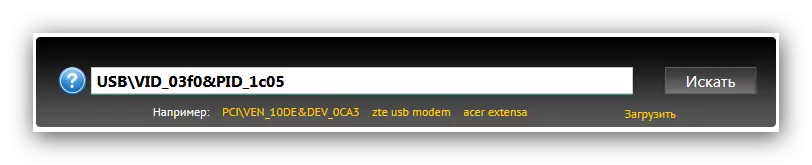
আরো পড়ুন: সরঞ্জাম আইডি ব্যবহার করে ড্রাইভার খুঁজে পেতে কিভাবে
পদ্ধতি 5: "ডিভাইস ম্যানেজার"
অনেক ব্যবহারকারী Windows সিস্টেম ক্ষমতা বিস্মৃত অবমূল্যায়ন অথবা এক ডিভাইস ম্যানেজার খুব দরকারী বৈশিষ্ট্য উপেক্ষা - আপগ্রেড স্বীকৃত সরঞ্জাম ইনস্টল ড্রাইভার বা।
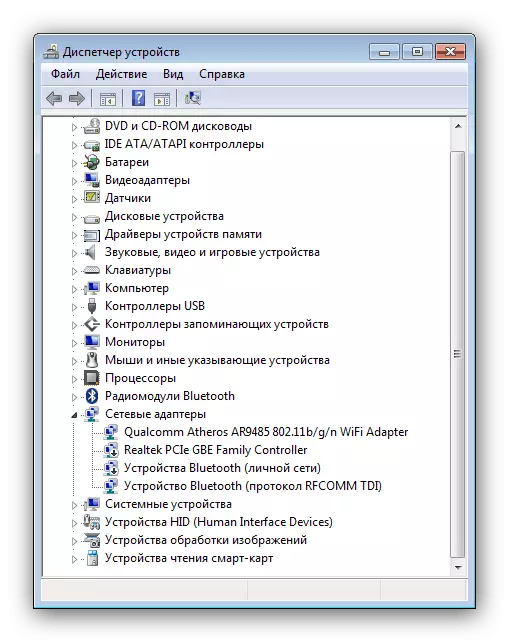
পদ্ধতিটি সম্ভবত উপরের সমস্ত সহজতম, কিন্তু সমস্যাগুলির উত্থান অবশ্যই বাদ দেওয়া হয় না। এ ক্ষেত্রে, আমাদের একজন লেখক ডিভাইস ম্যানেজার ব্যবহার করার জন্য বিস্তারিত নির্দেশাবলী তৈরি করেছেন।
পাঠ: সিস্টেম দ্বারা ড্রাইভার আপডেট করুন
উপসংহার
আপনি এইচপি স্ক্যানজেট 200 এ ড্রাইভারগুলি খুঁজে পেতে এবং ডাউনলোড করতে এবং ডাউনলোড করতে পারেন এবং আসলে এটি কঠিন নয়। বর্ণিত পদ্ধতির প্রতিটি তার সুবিধার আছে, এবং আমরা আশা করি আপনি নিজের জন্য উপযুক্ত বলে মনে করেন।
